U盘系统重装怎么装win10-U盘系统重装如何装win10
发布时间:2025-06-03 10:15:11
U盘系统重装怎么装win10?这是很多人在后台询问的一个问题,尤其是当电脑出现卡顿、系统崩溃或中病毒时,大家第一时间想到的就是自己动手重装系统。其实通过U盘安装win10系统并不难,关键在于前期准备是否充足。你需要一只容量在8G以上的U盘、一台可正常使用的电脑、一个靠谱的系统镜像文件,以及一个专业的启动盘制作工具。下面就一起来看看U盘系统重装如何装win10吧。

装机介质:8GB或以上容量的空白u盘
系统版本:win10专业版
制作工具:电脑店u盘启动盘制作工具(点击链接下载)
二、U盘重装系统准备事项
1、在制作启动盘时,需要根据具体情况选择适合的启动模式,以确保兼容性和性能,一般选择的USB-HDD会比较多。
2、重装前请备份好系统分区的重要文件,重装的的时候这个分区会被格式化。
3、下载win10系统镜像:
a.前往微软官方网站,下载“媒体创建工具”。
b.运行该工具,并按照提示操作选择适合你的Windows 10版本和语言。
c.工具将下载Windows 10系统镜像文件并创建可启动的安装介质。
三、U盘重装系统详细步骤
1、制作u盘启动盘
a. 进入首页,切换到【下载中心】,点击【立即下载】,下载电脑店的制作工具。注意事项:下载前关闭电脑的防火墙及第三方杀毒软件,避免误删工具的组件!
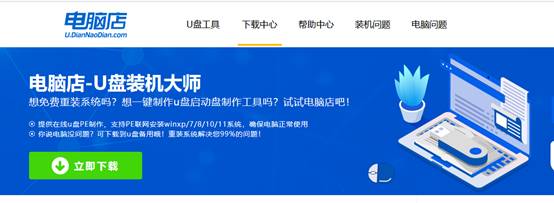
b. 下载后安装制作工具,如下图所示,打开以下的程序。
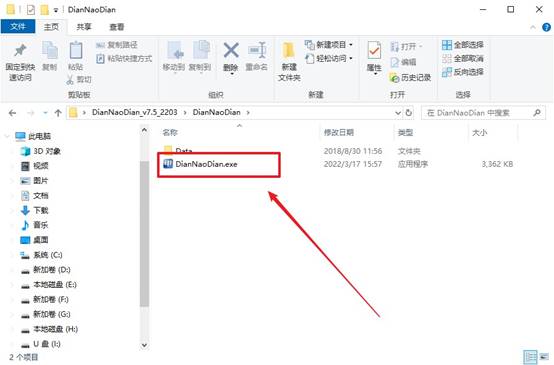
c. 将u盘插入电脑当中,软件会自动识别到u盘的信息。默认其他设置,直接点击【全新制作】。
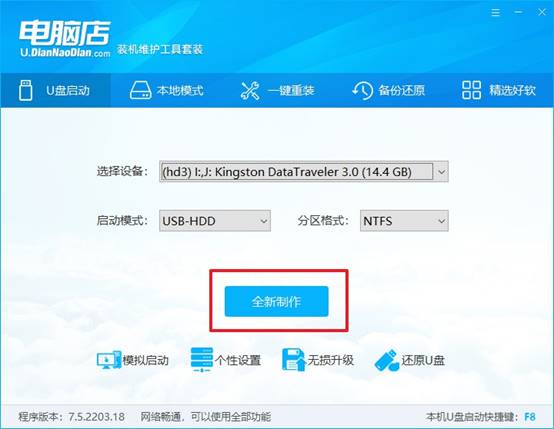
d. 等待制作,完成后会有提示框提示。
2、设置u盘启动
a.在电脑店官网首页,查询u盘启动快捷键,接下来的操作中会用到。
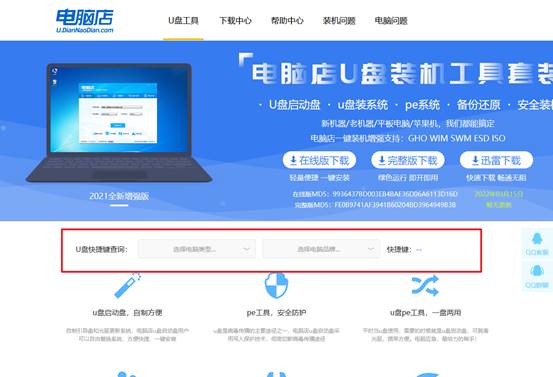
b. u盘启动盘连接电脑,重启出现开机画面,按u盘启动快捷键进入BIOS设置界面。
c.在启动项设置界面,按键盘加减号,将u盘移动到第一位,按下F10保存并退出。
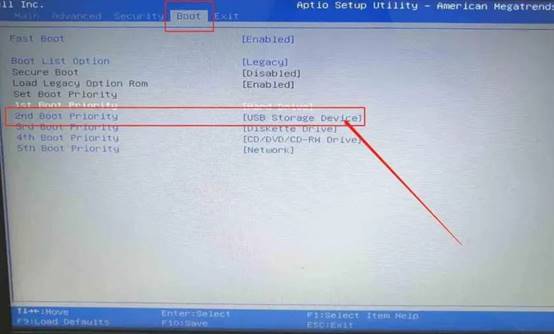
d. 再次重启后,电脑会进入电脑店winpe主菜单,选择第一项回车即可进入PE系统。
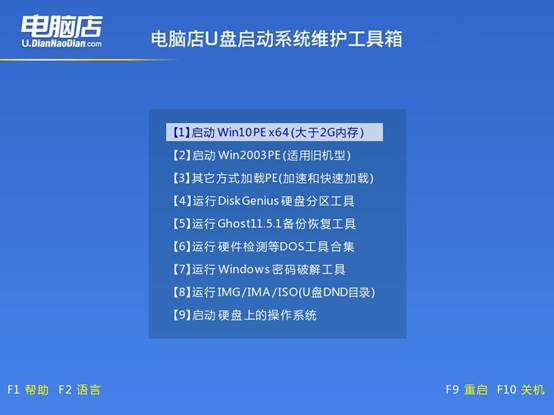
3、u盘装系统
a. 如安装win10系统,进入winpe桌面后,打开【电脑店一键装机】。
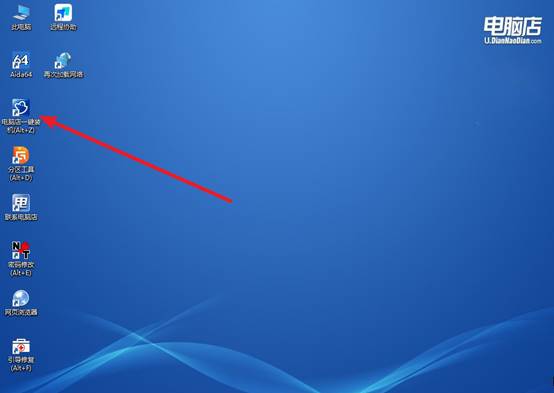
b. 在界面中,根据下图所示的提示,选择操作方式、镜像文件以及系统盘符,点击【执行】。
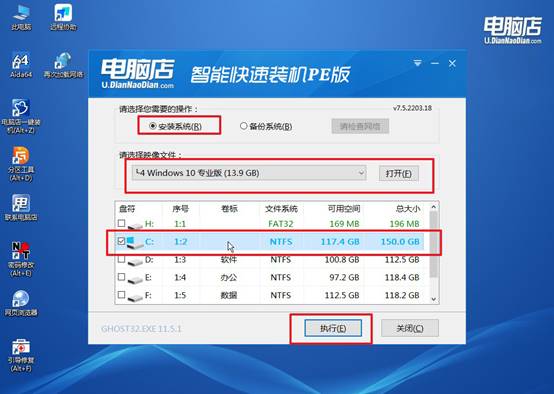
c. 跟着提示操作,最后勾选【完成后重启】,等待安装重启。
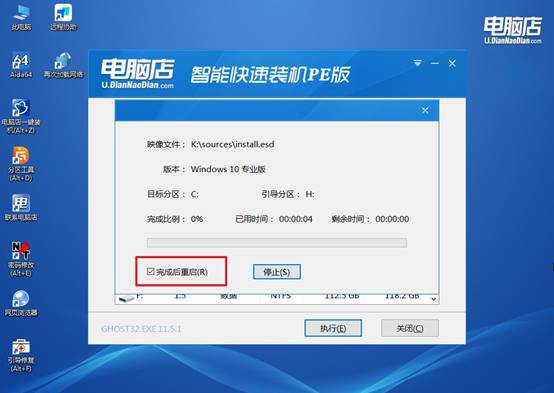
d. 等待安装完成,重启后即可进入win10系统。
四、U盘重装系统相关内容
安装系统电脑出现英文?
1. 如果是在 安装过程中出现英文界面
在第一步安装界面一般会有一个“语言选择”(Language, Time and Currency, Keyboard)界面:
将 Language to install 设置为【Chinese (Simplified, China)】;
将 Time and currency format 设置为【Chinese (Simplified, China)】;
将 Keyboard or input method 设置为【Microsoft Pinyin】;
然后再点击“Next”(下一步)继续安装。如果没有这个界面,说明你使用的可能是精简版英文镜像,建议换成官方多语言原版镜像。
2. 如果已经装好了系统,系统语言是英文
在系统中切换语言包:打开【Settings】→【Time & Language】→【Language】;点击“Add a language”,搜索添加“简体中文(Simplified Chinese)”;添加完成后,点击中文 → 设置为默认语言(Set as default);重启电脑,界面变为中文;
关于U盘系统重装如何装win10的内容,就分享到这里了。电脑店这类工具都比较适合初学者,操作界面直观,步骤简单。只要跟着提示进行格式化、写入PE系统、导入镜像文件,十几分钟就能制作好一个可用的系统启动盘。最后,祝大家使用u盘启动盘重装系统顺利。
